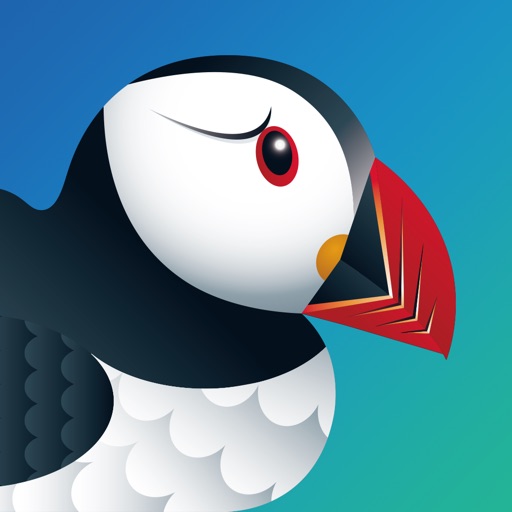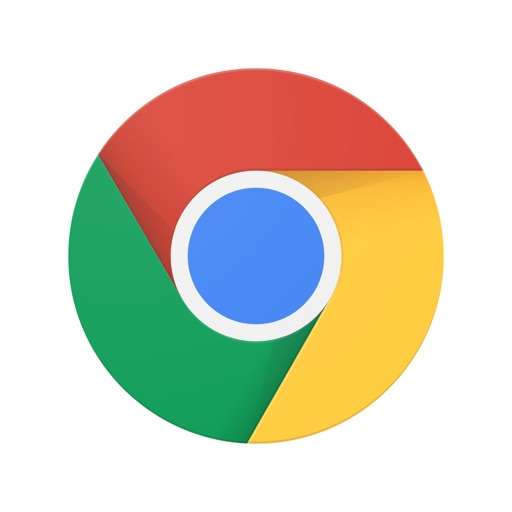日常生活で起こる様々な「不満」を買い取ってくれる珍しいサービスで話題の「不満買取サービス」
実際にサービスを利用しようと試みるものの、「プロフィール登録ボタンが押せない!」という理由でサービスの利用ができない不具合が報告されています。
プロフィールボタンが押せない問題を解決する方法が見つかりましたので、詳しく解説します。
コンテンツ
プロフィール登録ボタンが押せない!
「不満買取センター」では、サービスの利用には会員登録を行う必要があります。
会員登録後に投稿などを行うには、上記に加えて、ニックネームやお住まいの都道府県などを設定する「プロフィール設定」も求められますが、多くのユーザーがこのプロフィール登録でつまずいているようです。
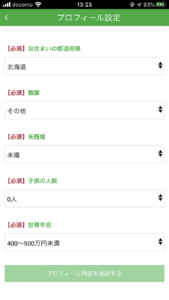
プロフィール設定画面では、各項目に対して「必須」と定められているため、漏れなく入力をしないと登録ができません。
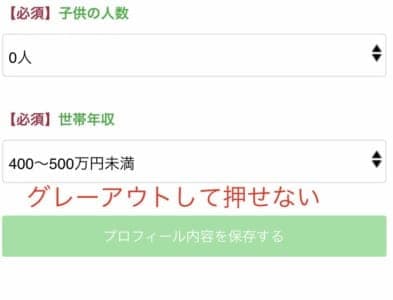
しかし、「必須」項目をすべて入力したのにも関わらず、上の画像のように「プロフィール内容を保存する」ボタンがグレーアウトしているため、登録することができません。
一部の環境で発生中
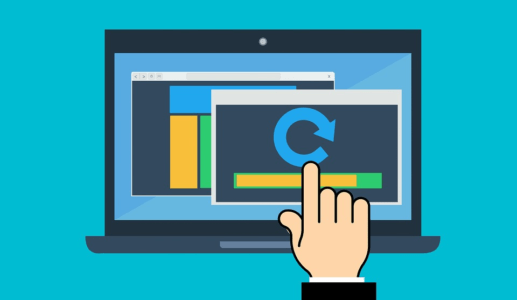
運営側ではこの問題を認知しているようです。
運営
一部の環境でプロフィール保存ができない事案が確認されているため、他の環境で登録を試みてください。
以上のようにアナウンスをしています。
アプリからの登録を行っているため、アプリ以外の環境から登録を試みると成功するかもしれません。
スマホ版サイト表示が原因?
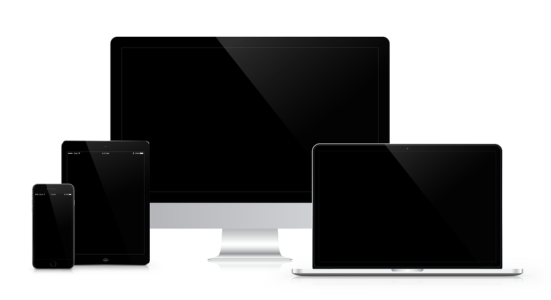
特に原因について触れられていませんが、スマホ向けのウェブサイト表示が原因なのではないかと思われます。
ブラウザやデバイスなど、要因は様々ですが、ウェブサイトの表示方法に問題があり、ボタンを押しても無反応という問題を引き起こしている可能性があります。
そのため、スマホ向けの表示を行う設定からデスクトップ版サイトを表示する設定に切り替えることで解決できるのではないかと考えました。
問題を解決した方法
デスクトップ版サイト表示対応のアプリを利用する
通常、スマホにプリインストールされているブラウザアプリなどはデスクトップ版サイトを表示しません。(非対応のサイトを除く)
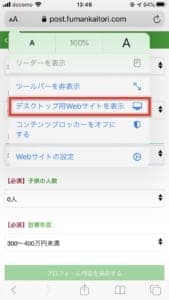
手動で切り替える方法がありますが、iOSデバイスでは「デスクトップ用Webサイトを表示」をタップしても表示が切り替わらないため、この方法では本問題の対処法にはなりません。
しかし、Flashの表示対応をしてくれる「Puffin」などのブラウザアプリを用いることで、パソコン使用時と同様のウェブサイト表示を行ってくれます。
「Puffin」以外にも、デスクトップ版サイトの表示ができるブラウザアプリがあれば、そちらを利用して頂いても大丈夫です。
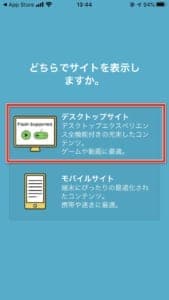
「デスクトップサイト」を表示したいので、起動時に選択をしましょう。
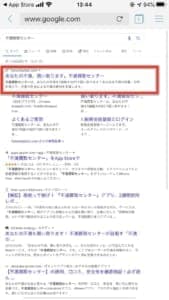
パソコンと同じようにサイトを表示してくれます。
「不満買取センター」にアクセスしましょう。
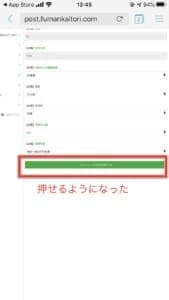
問題のプロフィール設定画面ですが、必須項目をすべて入力するとご覧のように「保存」ボタンが押せるようになっています。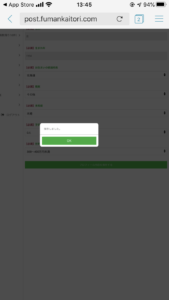
以上で保存が完了しました。
パソコンから登録する
スマホ以外にも、「パソコン」で登録する方法があります。
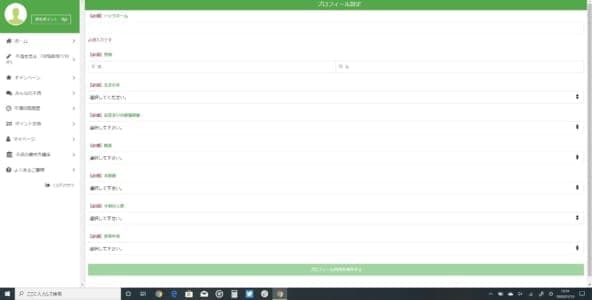
「必須」項目をすべて入力しましょう。
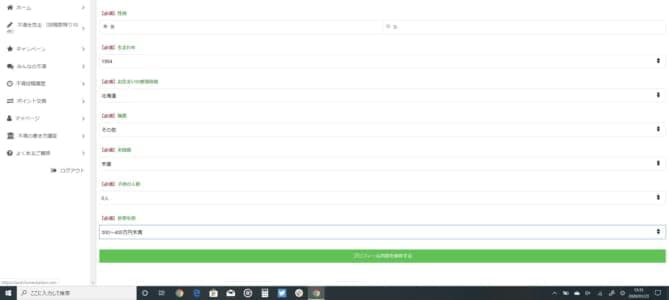
すべて入力すると「保存」ボタンが押せます。
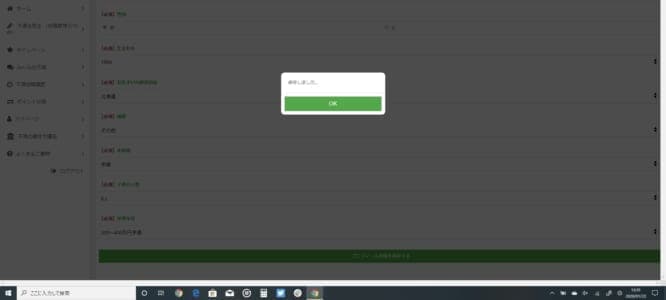
こちらでも保存ができました。
対処法

先ほど紹介した対処法ができない・解決できなかった場合は、これから紹介する対処法をお試しください。
別のデバイスで登録を試みる

スマホ以外のデバイスをお持ちでしたら、別のデバイスを用いて登録を試みてください。
環境を変えることで問題を解決できる可能性があります。
ブラウザ版サイトでプロフィール登録を試みる
「不満買取センター」は、アプリ以外にもブラウザ版からサービスを利用することができます。
ポイント
「アプリが重い・ボタンの反応が鈍い、キーボードの挙動がおかしい」場合は、ブラウザ版の利用がオススメです。
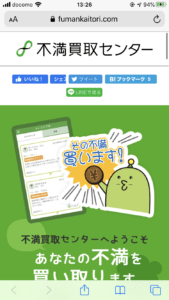
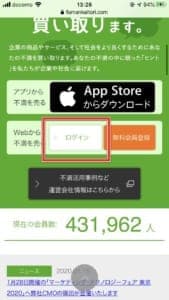
「不満買取センター」公式ページにアクセスし、「ログイン」をタップします。
検索エンジンもしくは上記のリンクボタンでアクセスしましょう。
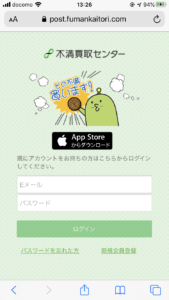
ログイン情報を入力し、ログインをしましょう。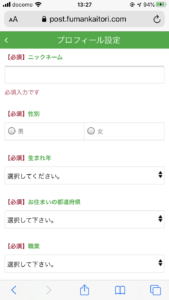
ブラウザ版でプロフィール保存を試みてください。
こちらでも押せない場合は、別の対処法をお試しください。
ポップアップブロックを解除する
ポップアップブロック機能がサイト内のボタンに干渉している可能性があります。
この機能を一時的に解除することでボタンが押せるようになるかもしれません。
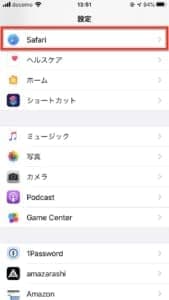
「設定アプリ」を起動し、「Safari」を開きます。
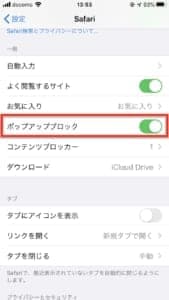
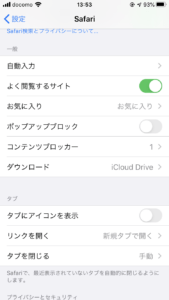
「ポップアップブロック」のスイッチをオフに切り替えましょう。
キャッシュデータの削除
ブラウザのキャッシュデータ蓄積によって、サイト内の表示に影響を与えていることがあります。
キャッシュデータを取り除くことで改善されることがありますので、お試しください。
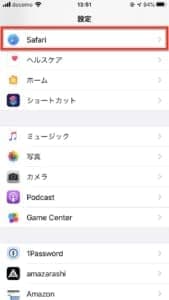
「設定アプリ」を起動し、「Safari」を開きます。
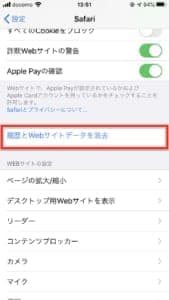
「履歴とWebサイトデータを消去」の設定項目を開きます。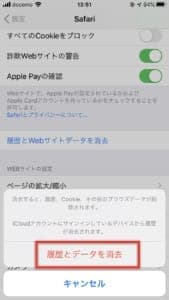
出現するポップアップの「履歴とデータを消去」をタップすると、キャッシュが削除されます。
他のブラウザアプリを利用する

普段お使いのブラウザアプリ以外のものを利用しましょう。
例えば、「Safari」を使っている方は一時的に「Google Chrome」などのアプリを利用し、プロフィールの登録を試みてください。
デバイスの容量を空ける
デバイスの容量が多いと、パフォーマンスに影響を与えることがあります。
容量いっぱいに近い場合は、不要なアプリやデータを削除・整理をして容量を空けてください。
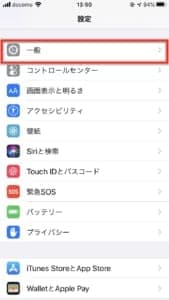
「設定アプリ」を起動し、「一般」に進みます。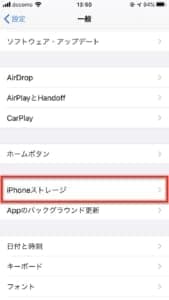
「iPhoneストレージ」に進みます。
以上の手順でデバイスのストレージを簡単に確認することができます。
どのアプリにどれくらいの容量を使っているのかをチェックできるため、整理しやすくなります。
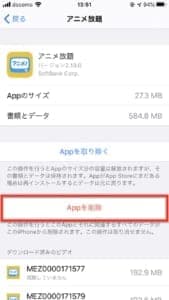
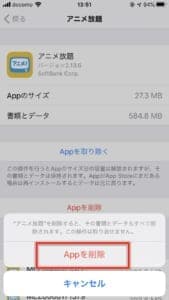
アプリを削除する場合は、対象ののアプリ名をタップして「Appを削除」を押してください。
アプリとデバイスの再起動
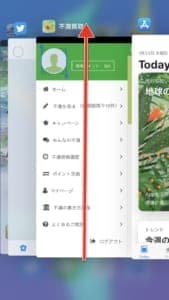
「不満買取センター」のアプリを終了します。
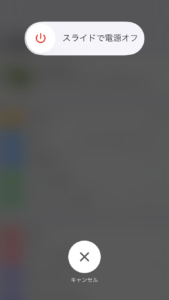
以上に加え、デバイスの再起動も行いましょう。
再起動後にプロフィール保存ができるか試みてください。
アプリの再インストール
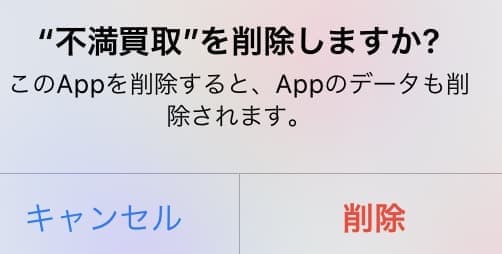
「不満買取センター」アプリの再インストールを行います。
一旦アプリの削除を行い、再度アプリストアから取得をしましょう。
問い合わせ先
本件に関するお問い合わせは、「不満買取センター」の運営サポートを利用しましょう。
メールサポートで対応しています。
宛先
support@fumankaitori.com
・宛先:support@fumankaitori.com
・タイトル:OOについて
・本文:
・ご利用のデバイス: (スマートフォン、携帯、PC、タブレット、など ※詳細にお願いします。)
・ご利用のブラウザ: (IE、Firefox、Chrome、Safari、Opera、モバイルアプリ、など ※詳細にお願いします。)
・ご登録メールアドレス: (ご登録を頂いているメールアドレスをご記入ください。)
・お問い合わせ内容:よくある質問-不満買取センター
https://fumankaitori.com/faq/faq-others.html
上記のフォーマットで問い合わせを送りましょう。